Resumo: Este documento tem por objetivo demonstrar o uso do BizTalk 2006 Beta 2 com uma aplicação simples de manipulação de arquivos, somente com o uso de funcionalidades de mensageria (messaging), sem o uso do Visual Studio 2005.
Observações: No momento que este artigo foi escrito a versão mais recente do BizTalk 2006 era a Beta 2, até o lançamento da versão final mudanças no produto podem ocorrer e inviabilizar alguma técnica descrita a seguir.
Quem já teve contato com alguma versão anterior do BizTalk sabe que grande parte das soluções se dá através de orquestrações (orchestrations), o que implica na integração de alguma ferramenta de desenvolvimento como o Visio nas versões 2000 e 2002 e o Visual Studio 2003 na versão 2004 do produto.
Em especial para a versão 2004, grande parte das tarefas administrativas eram realizadas através do Visual Studio, o que gerava alguns problemas como: profissional com perfil de administrador tendo que se adaptar a uma ferramenta de desenvolvimento e subutilização de uma licença do ambiente de desenvolvimento da Microsoft.
Para resolver esse problema o time do BizTalk incluiu na versão 2006 funcionalidades que eram inexistentes no seu console administrativo, como por exemplo a criação de receive locations ou de send ports. Funcionalidades que serão utilizadas nos próximos passos para a elaboração da solução do cenário proposto abaixo:
Cenário proposto: Receber arquivo Xml qualquer em determinada pasta (pasta de entrada) e redirecionar o arquivo para uma outra pasta (pasta de saída).
Pré-requisitos: Conta do Windows utilizada pelo serviço do BizTalk deve ter permissão de modificação nas pastas.
Configuração
Para criar e configurar a aplicação no BizTalk, siga os seguintes passos:
- Abra o BizTalk 2006 Administration Console;
- Expanda os nós até acessar a pasta Applications;
- Clique com o botão direito em Applications;
- Escolha a opção New/Application no menu que é exibido;
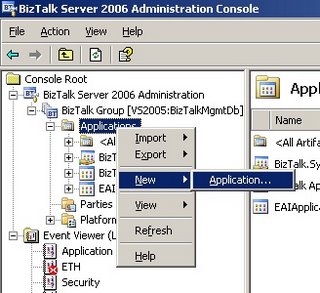
- Forneça o nome PrimeiraAplicacao;
- Clique em OK;
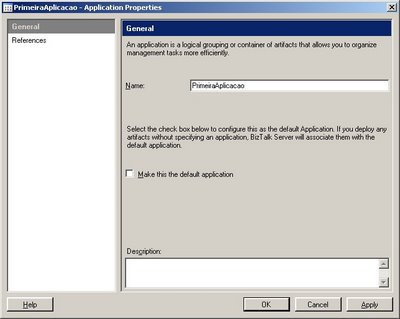
- Expanda o nó da PrimeiraAplicacao criado;
- Clique com o botão direito em Receive Ports;
- Escolha a opção New/One-way Receive Port;

- Mantenha o nome padrão;
- Clique em Receive Locations;
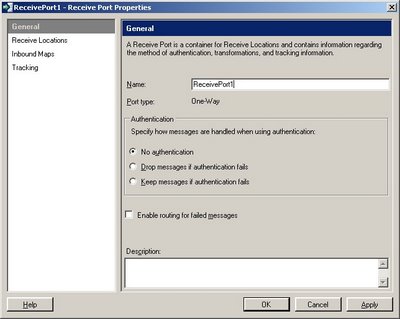
- Na tela das Receive Locations clicar na opção New...;

- Mantenha o nome padrão;
- Escolha o Receive Pipeline como sendo PassThruReceive;
- Informe FILE como Transport Type;
- Clique em Configure;
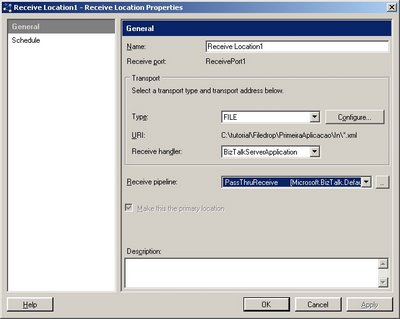
- Forneça o caminho da pasta de entrada;
- Clique em OK;
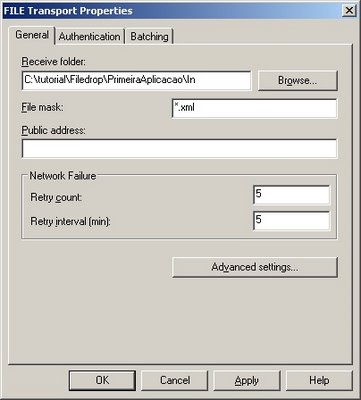
- Clique em OK para fechar a tela da Receive Location;
- Clique em OK para fechar a tela da Receive Port;
- Clicar com o botão direito do mouse em Send Ports;
- Escolher a opção New/Static One-way Send Port;
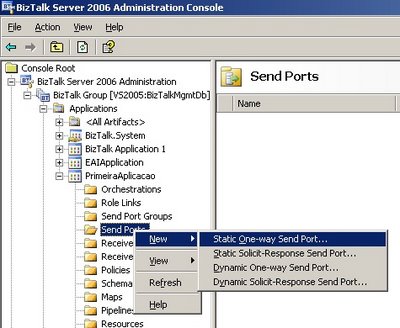
- Mantenha o nome padrão;
- Escolha o Send Pipeline como sendo PassThruTransmit;
- Informe FILE como Transport Type;
- Clique em Configure;
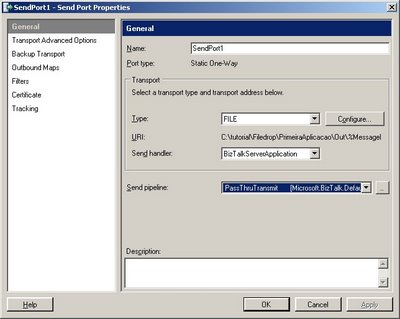
- Forneça o endereço da pasta de saída;
- Clique em OK;
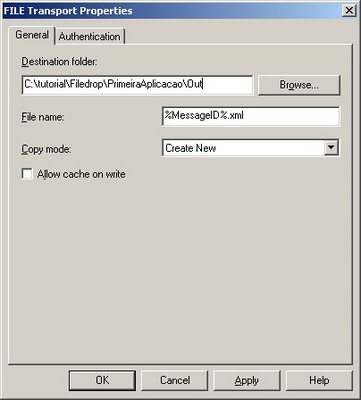
- Clique em Filters na tela da Send Port;
- Inclua novo filtro conforme imagem abaixo;
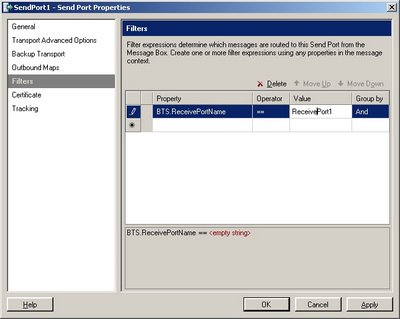
- Clique em OK;
- Clique com o botão direito do mouse em PrimeiraAplicacao;
- Escolha opção Start...;

- Clique no botão Start;
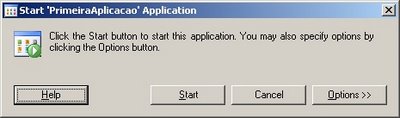
Testes
Neste momento a PrimeiraAplicacao está configurada, rodando e esperando que um arquivo Xml seja gravado na pasta de entrada. Para testá-la execute os passos a seguir:
- Copie um arquivo com extensão Xml para a pasta de entrada;
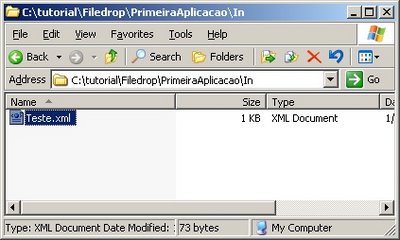
Espere alguns segundos até que o arquivo seja capturado para processamento pelo BizTalk e removido da pasta;
Verifique a pasta de saída, ela deve conter um novo arquivo com extensão Xml com o mesmo conteúdo do arquivo de entrada. com o mesmo conteúdo do arquivo de entrada.
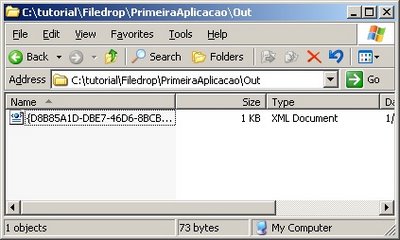
Conclusão
Apesar da simplicidade do exemplo, que não envolve nenhum processamento específico nas informações dos arquivos de entrada, foram vistas as facilidades que a nova ferramenta administrativa do BizTalk fornece tanto para administradores quanto desenvolvedores na criação e gerenciamento de uma solução de integração utilizando o produto.
2 comentários:
Estou agora a iniciar o BizTalk e resolvi para começar seguir a tua sugestão "Primeira Aplicação com BizTalk 2006" mas não consegui avançar pois não consigo especificar o Receive handler (na janela Receive Location) o que devo fazer?
Caro usuário Anônimo, você poderia fornecer maiores detalhes sobre o seu problema? Alguma mensagem de erro é exibida?
Postar um comentário